W10系统下轻松安装MySQL教程
资源类型:iis7.vip 2025-06-18 04:39
w10安装mysql简介:
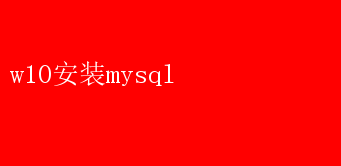
Windows10系统下MySQL的详细安装指南 在当今的数据驱动时代,MySQL作为一款开源的关系型数据库管理系统,以其高性能、可靠性和易用性,成为了众多开发者和企业的首选
无论你是初学者还是经验丰富的开发者,掌握在Windows10系统上安装MySQL的技能都是必不可少的
本文将为你提供一份详尽的、步骤清晰的安装指南,确保你能够顺利地在Windows10上安装并配置MySQL
一、下载MySQL安装包 首先,你需要从MySQL的官方网站下载适用于Windows10的安装包
以下是详细的下载步骤: 1.打开浏览器:启动你的浏览器,如Chrome、Firefox或Edge等
2.访问MySQL官网:在地址栏中输入MySQL的官方网址【MySQL官方网站】(https://www.mysql.com/),并回车访问
3.进入下载页面:在MySQL官网首页,找到并点击“Downloads”链接,进入下载页面
4.选择社区版本:在下载页面中,找到并点击“Community(GPL) Downloads”链接,进入社区版本下载页面
5.选择Windows安装包:在社区版本下载页面中,找到“MySQL on Windows(Installer & Tools)”部分,并选择适合你系统的安装包
对于Windows10系统,通常选择“MySQL Installer for Windows”即可
6.选择下载格式:根据你的需求选择合适的安装包格式
对于大多数用户来说,选择MSI Installer(Windows Installer)格式是最方便的,因为它提供了图形化的安装向导
7.开始下载:点击“Download”按钮开始下载安装包
如果你的浏览器提示登录或注册,你可以选择“No thanks, just start my download.”来跳过登录步骤
请注意,MySQL官网可能会定期更新安装包版本,因此在实际操作时,请确保下载的是最新版本的安装包
二、安装MySQL 下载完成后,你就可以开始安装MySQL了
以下是详细的安装步骤: 1.双击安装包:找到你下载的安装包文件(通常为.msi格式),并双击打开它
2.等待安装程序启动:安装程序可能需要几秒钟来加载和初始化
请耐心等待
3.选择安装类型:在安装向导中,你会看到几种不同的安装类型选项
对于大多数用户来说,选择“Custom”或“Developer Default”安装类型是最合适的,因为它允许你自定义要安装的组件
4.选择MySQL Server:在自定义安装类型中,你需要从可用的产品列表中选择要安装的MySQL组件
通常,你只需要选择“MySQL Server”即可
5.设置安装路径:选择MySQL Server后,你可以设置它的安装路径
默认情况下,MySQL会安装在`C:Program FilesMySQLMySQL Server X.Y`目录下(其中X.Y表示MySQL的版本号)
你可以根据需要更改这个路径
6.开始安装:点击“Execute”或“Install”按钮开始安装MySQL Server
安装过程中,安装程序会显示安装的进度和状态
请耐心等待安装完成
7.配置MySQL Server:安装完成后,你需要配置MySQL Server
在配置向导中,你需要设置root账户的密码、选择配置类型(如Development Machine、Server Machine或Dedicated Machine等)以及是否将MySQL设置为开机启动等选项
根据你的需求进行配置即可
8.应用配置并完成安装:完成配置后,点击“Execute”或“Next”按钮应用配置并完成安装过程
安装程序会提示你安装成功,并给出一些后续操作的建议
三、配置MySQL环境变量(可选) 虽然配置MySQL环境变量不是必需的,但它可以让你在命令行中更方便地运行MySQL命令
以下是配置环境变量的步骤: 1.打开系统属性:右键点击“此电脑”或“计算机”图标,选择“属性”打开系统属性窗口
2.点击高级系统设置:在系统属性窗口中,点击左侧的“高级系统设置”链接
3.点击环境变量:在高级系统设置窗口中,点击“环境变量”按钮打开环境变量窗口
4.编辑系统变量PATH:在环境变量窗口中,找到系统变量部分的“Path”变量,并选中它
然后点击“编辑”按钮打开编辑环境变量窗口
5.添加MySQL bin目录:在编辑环境变量窗口中,点击“新建”按钮,并在弹出的对话框中输入MySQL的bin目录路径(如`C:Program FilesMySQLMySQL Server X.Ybin`)
然后点击“确定”按钮保存更改
6.测试环境变量配置:打开命令提示符窗口(cmd),输入`mysql -u root -p`命令,并回车
然后输入你设置的root账户密码
如果命令提示符显示“Welcome to the MySQL monitor.”,则说明环境变量配置成功
四、启动和停止MySQL服务 安装并配置完成后,你需要启动MySQL服务才能开始使用它
以下是启动和停止MySQL服务的步骤: 1.以管理员身份运行命令提示符:点击开始菜单,搜索“cmd”或“命令提示符”,并右键点击它选择“以管理员身份运行”
2.启动MySQL服务:在命令提示符窗口中,输入`net start mysql`命令(如果你的MySQL服务名称不是默认的mysql,请替换为实际的服务名称),并回车
如果命令执行成功,你会看到“MySQL 服务正在启动 .. MySQL 服务已经启动成功
”的提示信息
3.停止MySQL服务:当你需要停止MySQL服务时,可以在命令提示符窗口中输入`net stop mysql`命令,并回车
同样地,如果命令执行成功,你会看到相应的提示信息
请注意,如果你的MySQL服务没有正确安装或配置,你可能会在启动或停止服务时遇到错误提示
此时,请检查你的MySQL安装和配置过程是否正确无误
五、使用MySQL命令行工具 启动MySQL服务后,你就可以使用MySQL命令行工具来管理数据库了
以下是使用MySQL命令行工具的基本步骤: 1.打开命令提示符窗口:以管理员身份运行命令提示符窗口(步骤同上)
2.连接到MySQL服务器:在命令提示符窗口中,输入`mysql -u root -p`命令,并回车
然后输入你设置的root账户密码
如果连接成功,你会看到“Welcome to the MySQL monitor.”的提示信息,并进入MySQL命令行界面
3.执行SQL语句:在MySQL命令行界面中,你可以输入SQL语句来管理数据库
例如,输入`SHOW DATABASES;`命令可以查看当前MySQL服务器上的所有数据库列表
4.退出MySQL命令行界面:当你完成数据库管理任务后,可以输入`EXIT;`或`QUIT;`命令退出MySQL命令行界面
六、使用MySQL图形化管理工具(可选) 虽然MySQL命令行工具非常强大且灵活,但对于一些用户来说可能过于复杂或不够直观
此时,你可以考虑使用MySQL的图形化管理工具来简化数据库管理过程
以下是几款常用的MySQL图形化管理工具: 1.Navi